win10删除系统休眠文件在哪里 win10怎么删除系统休眠文件
更新时间:2023-12-14 10:53:12作者:runxin
我们在长时间操作win10系统的过程中,经常也需要对电脑存放的一些无用垃圾文件进行清理,当然在对win10电脑进行清理无用文件的情况下,难免也会遇到忘记将休眠文件删除的情况,对此win10删除系统休眠文件在哪里呢?接下来小编就给大家带来win10怎么删除系统休眠文件,以供大家参考。
具体方法如下:
第一步,点击左下角的“开始菜单”。
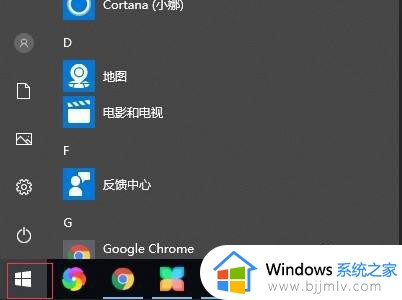
第二步,展开“Windows系统”文件夹,打开“命令提示符”。
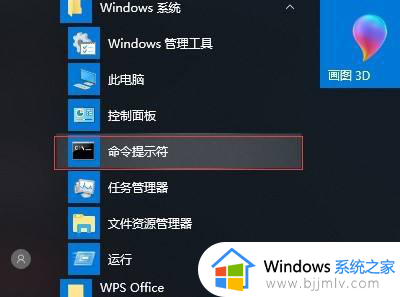
第三步,输入“powercfg -h off”命令。
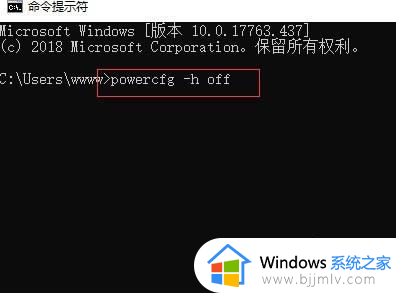
第四步,按下键盘回车,运行命令即可删除Windows休眠文件。
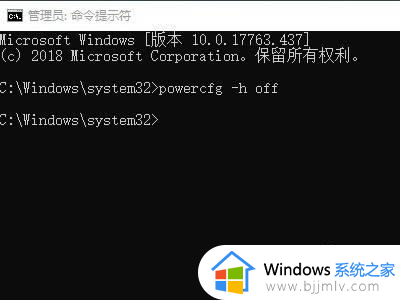
上述就是小编给大家带来的win10怎么删除系统休眠文件所有步骤了,如果有不了解的用户就可以按照小编的方法来进行操作了,相信是可以帮助到一些新用户的。
win10删除系统休眠文件在哪里 win10怎么删除系统休眠文件相关教程
- win10休眠文件如何删除 win10休眠文件在哪里删除
- win10休眠文件清理详细教程 win10系统休眠文件如何删除
- 怎么删除win10休眠文件 win10如何删除休眠文件
- win10系统缓存文件位置在哪?win10系统缓存文件怎么删除
- win10删除系统更新文件操作步骤 win10怎么删除系统更新文件
- win10系统删除软件在哪里?win10系统如何删除软件程序
- win10系统升级文件怎么删除 如何删除win10系统更新文件
- win10怎么删除系统备份文件 如何删除win10备份的系统文件
- win10恢复删除文件详细步骤 win10系统删除文件怎么找回
- win10 删除更新文件的方法 win10系统怎么删除更新文件
- win10如何看是否激活成功?怎么看win10是否激活状态
- win10怎么调语言设置 win10语言设置教程
- win10如何开启数据执行保护模式 win10怎么打开数据执行保护功能
- windows10怎么改文件属性 win10如何修改文件属性
- win10网络适配器驱动未检测到怎么办 win10未检测网络适配器的驱动程序处理方法
- win10的快速启动关闭设置方法 win10系统的快速启动怎么关闭
win10系统教程推荐
- 1 windows10怎么改名字 如何更改Windows10用户名
- 2 win10如何扩大c盘容量 win10怎么扩大c盘空间
- 3 windows10怎么改壁纸 更改win10桌面背景的步骤
- 4 win10显示扬声器未接入设备怎么办 win10电脑显示扬声器未接入处理方法
- 5 win10新建文件夹不见了怎么办 win10系统新建文件夹没有处理方法
- 6 windows10怎么不让电脑锁屏 win10系统如何彻底关掉自动锁屏
- 7 win10无线投屏搜索不到电视怎么办 win10无线投屏搜索不到电视如何处理
- 8 win10怎么备份磁盘的所有东西?win10如何备份磁盘文件数据
- 9 win10怎么把麦克风声音调大 win10如何把麦克风音量调大
- 10 win10看硬盘信息怎么查询 win10在哪里看硬盘信息
win10系统推荐